วิธีสร้าง AI Chatbot สำหรับเว็บไซต์ของคุณ (ทีละขั้นตอน)
เผยแพร่แล้ว: 2024-04-03ลองจินตนาการถึงการเปลี่ยนแปลงปฏิสัมพันธ์กับลูกค้าของเว็บไซต์ของคุณในชั่วข้ามคืน แชทบอท AI คือกุญแจสำคัญในการทำให้สิ่งนี้เป็นจริง
คุณพบว่าตัวเองใช้เวลานับไม่ถ้วนในการตอบคำถามของลูกค้า โดยหวังว่าจะมีวิธีจัดการปฏิสัมพันธ์เหล่านี้ที่มีประสิทธิภาพมากขึ้นหรือไม่ การสร้างแชทบอท AI อาจปฏิวัติวิธีที่คุณมีส่วนร่วมกับผู้เยี่ยมชมเว็บไซต์ของคุณ คำแนะนำเกี่ยวกับวิธีสร้างแชทบอท AI นี้เป็นก้าวแรกของคุณในการเปลี่ยนแปลงการโต้ตอบกับลูกค้า
เราจะแนะนำคุณตลอดการเลือกแพลตฟอร์มที่สอดคล้องกับเป้าหมายทางธุรกิจของคุณ ความซับซ้อนในการฝึกแชทบอตของคุณให้เข้าใจและตอบสนองอย่างถูกต้อง และสุดท้ายคือปรับใช้เพื่อทำงานอย่างมหัศจรรย์
- 1 วิธีสร้าง AI Chatbot สำหรับเว็บไซต์ของคุณ
- 1.1 1. เลือกเครื่องมือสร้าง AI Chatbot สำหรับเว็บไซต์ของคุณ
- 1.2 2. สร้างและตั้งค่าบัญชี
- 1.3 3. สร้างแชทบอท
- 1.4 4. ฝึกอบรม Chatbot ด้วยแหล่งที่มาและข้อมูลที่ไม่ซ้ำใคร
- 1.5 5. เพิ่ม Chatbot ในเว็บไซต์ของคุณ
- 2 ปรับปรุงประสิทธิภาพการทำงานของคุณด้วย Chatbot AI แบบกำหนดเอง (3 กรณีการใช้งาน)
- 3 AI ช่วยเหลือเจ้าของธุรกิจและฟรีแลนซ์อย่างไร
วิธีสร้าง AI Chatbot สำหรับเว็บไซต์ของคุณ
การสร้างแชทบอท AI ของคุณเองตั้งแต่เริ่มต้นฟังดูยากกว่าที่เป็นจริง ต้องขอบคุณผลิตภัณฑ์ AI ที่น่าทึ่งบางอย่าง มันจึงทำได้ค่อนข้างง่าย ต่อไปนี้เป็นกระบวนการทั่วไปทีละขั้นตอนสำหรับการสร้างแชทบอทสำหรับเว็บไซต์ของคุณ
- เลือกแพลตฟอร์มแชทบอท AI ที่เหมาะสม
- สร้างบัญชีของคุณ
- สร้างและปรับแต่งแชทบอทของคุณ
- ฝึกฝนด้วยแหล่งข้อมูลที่ไม่ซ้ำใคร
- ติดตั้งแชทบอทบนเว็บไซต์ของคุณ
เราครอบคลุมขั้นตอนทั้งหมดเหล่านี้อย่างละเอียด โดยเริ่มจากการเลือกแพลตฟอร์มที่สมบูรณ์แบบ มีของราคาถูกที่นี่เหมือนกัน
1. เลือกตัวสร้าง AI Chatbot สำหรับเว็บไซต์ของคุณ
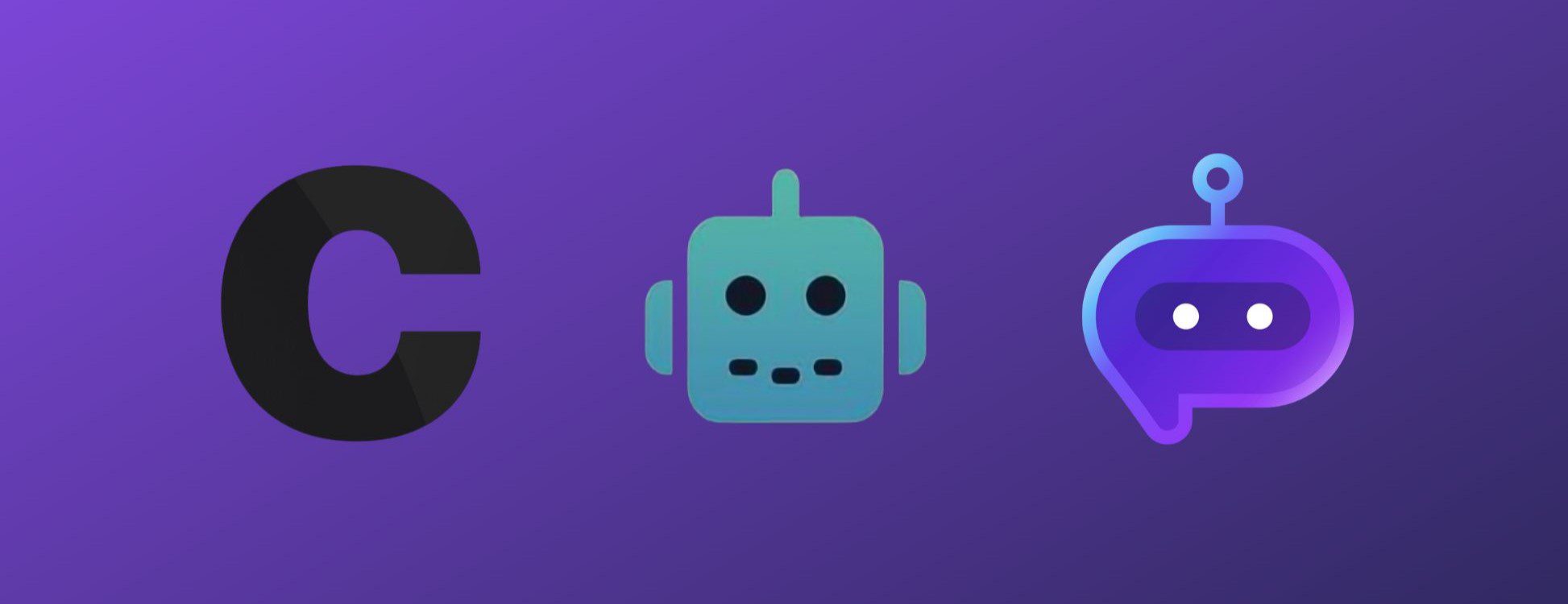
เลือกแชทบอท AI ที่มีคุณสมบัติที่คุณต้องการ (อ้างอิงในรูปภาพ: Chatbase, DocsBot.ai และ Botsonic)
ในการสร้างแชทบอทสำหรับเว็บไซต์ของคุณ คุณต้องเลือกแพลตฟอร์มแชทบอท AI ที่ดีที่สุดสำหรับการมีส่วนร่วมในเว็บไซต์ มีแชทบอทหลายประเภทที่มีอยู่ ดังนั้นจึงเป็นเรื่องยากที่จะหาประเภทที่เหมาะสม
เราขอแนะนำให้คุณใช้อย่างใดอย่างหนึ่งต่อไปนี้: Chatbase, DocsBot.ai หรือ Botonic แต่ละสิ่งเหล่านี้เป็นตัวเลือกที่ดีและง่ายพอที่จะเริ่มต้น คุณควรพิจารณาสิ่งเหล่านี้และดูว่าอันไหนตรงกับความต้องการของคุณ ดูที่ต้นทุน ความง่ายในการใช้งาน และการบูรณาการที่ใช้งานได้กับซอฟต์แวร์ที่คุณใช้สำหรับธุรกิจของคุณ
นี่คือเครื่องมือสร้างแชทบอท AI อันดับต้นๆ ที่เราแนะนำ (และเพราะเหตุใด):
หมอบอทเอไอ

DocsBot.ai เป็นตัวสร้างแชทบอทอัจฉริยะที่ใช้งานง่ายและมีแผนส่วนตัวให้ทดลองใช้ฟรี มีการผสานรวมดั้งเดิมที่สุดสำหรับแหล่งข้อมูลที่น่าสนใจ ดังนั้นคุณจึงไม่ต้องสับเปลี่ยนสิ่งต่างๆ มากเกินไป เพียงเชื่อมต่อโดยตรงกับ Notion, URL หรือที่ใดก็ตามที่มีข้อมูลของคุณ มีฟีเจอร์และการปรับปรุงใหม่ๆ อย่างต่อเนื่อง และเป็นแชทบอทที่ยอดเยี่ยมสำหรับการเริ่มต้นและสร้างด้วย
แผนการชำระเงินสำหรับ DocsBot AI เริ่มต้นที่ $19 ต่อเดือน แต่ลองใช้แผนฟรีเพื่อทดสอบ
รับ Docsbot AI
บอตโซนิค

Botsonic มาในราคารายเดือนที่ดีเยี่ยมและมีคุณสมบัติทั้งหมดที่แชทบอท AI เฉพาะควรมี เป็นโซลูชันที่ไม่ต้องเขียนโค้ดซึ่งมีประโยชน์สำหรับทุกคนที่ต้องการเริ่มต้นและเริ่มต้นอย่างรวดเร็ว Botsonic มีฐานผู้ใช้จำนวนมากที่ชื่นชอบผลิตภัณฑ์จริงๆ เป็นแพลตฟอร์มที่ยอดเยี่ยมสำหรับการเริ่มต้นและใช้งานง่ายมาก
ดูรีวิว Botsonic ของเราเพื่อรับแนวคิดที่สมบูรณ์เกี่ยวกับแพลตฟอร์ม
Botsonic มี แผนฟรี พร้อมแผนชำระเงินเริ่มต้นที่ 20 ดอลลาร์ต่อเดือน (ก่อนหักส่วนลด)
ลองบอทโซนิคดูครับ
ฐานสนทนา
Chatbase เป็นตัวสร้างแชทบอท AI ธรรมดาตัวแรกที่เราเจอ ตั้งแต่นั้นเป็นต้นมามันตกอยู่ในการแข่งขันที่รุนแรง แต่ก็ยังเป็นเครื่องมือที่มีคุณภาพ Chatbase มี UI ที่เรียบง่ายและใช้งานง่าย การฝึกอบรมนั้นตรงไปตรงมา เช่นเดียวกับการปรับแต่งแชทบอทของคุณ
เรียนรู้วิธีสร้าง AI ของคุณเองด้วย Chatbase ในคำแนะนำโดยละเอียดของเรา เรายังมีรีวิว Chatbase อีกด้วย
Chatbase เสนอ แผนฟรี พร้อมแผนชำระเงินเริ่มต้นที่ $19 ต่อเดือน
รับแชทเบส
หากคุณต้องการดูตัวเลือกอื่นๆ เราได้ตรวจสอบแชทบอท AI ที่ดีที่สุดสำหรับเว็บไซต์แล้ว มีหลายรายการที่ไม่ได้กล่าวถึงที่นี่
สำหรับคู่มือนี้ เราได้เลือกใช้ DocBot.AI เนื่องจากมีคุณสมบัติที่ยอดเยี่ยม ใช้งานง่าย และทดลองใช้ฟรี
2. สร้างและตั้งค่าบัญชี
สิ่งแรกที่คุณต้องทำคือสมัครใช้งานบัญชีใหม่ คุณสามารถสร้างบัญชีได้ฟรี ซึ่งจะช่วยให้คุณสร้างแชทบอทสำหรับการใช้งานส่วนตัวซึ่งจะหมดอายุหลังจาก 30 วัน เหมาะอย่างยิ่งสำหรับการทดสอบความเป็นไปได้ของแพลตฟอร์มนี้สำหรับกรณีการใช้งานของคุณ

จากตรงนั้น คุณสามารถเลือกประเภทของแชทบอท AI ที่คุณต้องการสร้างได้ DocBot.ai นำเสนอแชทบอท AI สำหรับการตอบคำถามสนับสนุนและก่อนการขาย การสร้างฐานความรู้ภายใน แชทบอทถามตอบแบบเรียบง่าย และแม้แต่สำหรับการสร้างเนื้อหา

เป็นที่น่าสังเกตว่าคุณจะต้องระบุคีย์ OpenAI API ของคุณ ใช้ API ของ OpenAI เพื่อขับเคลื่อนแชทบอต แทนที่จะขายเครดิต AI ที่เรียกเก็บเงินเพิ่มให้กับคุณสำหรับแพลตฟอร์ม สำหรับแชทบอทหรือเว็บไซต์ขนาดใหญ่ที่ใช้แชทบอท วิธีนี้จะช่วยลดต้นทุนค่าใช้จ่ายที่เกี่ยวข้องกับการใช้งานแชทบอทของคุณได้อย่างมาก

คุณจะต้องสร้างบัญชีใหม่หากคุณยังไม่มีบัญชี OpenAI คุณจะต้องเพิ่มบัตรลงในไฟล์และชำระเงินล่วงหน้าสำหรับเครดิตแรกของคุณ
3. สร้างแชทบอท
การสร้างแชทบอทแรกของคุณนั้นง่ายมากด้วย docsbot.ai เมื่อคุณสร้างและตั้งค่าบัญชีของคุณแล้ว คุณจะสามารถสร้างแชทบอทใหม่ได้จากแดชบอร์ด คุณจะเห็นกล่องโต้ตอบขอให้คุณสร้างแชทบอตใหม่ ระบุชื่อแชทบอท คำอธิบาย และการตั้งค่าความเป็นส่วนตัวของคุณ คุณสามารถเลือกโมเดล AI ที่คุณต้องการใช้กับแชทบอทของคุณได้

เมื่อคุณระบุรายละเอียดเริ่มต้นทั้งหมดสำหรับแชทบอทแล้ว คุณจะถูกนำไปยังหน้าตัวเลือกสำหรับบอทของคุณ อย่างที่คุณเห็น แชทบอทของคุณต้องการแหล่งการฝึกอบรมที่คุณจะต้องจัดเตรียมให้ แต่ก่อนอื่น มาจัดสไตล์และปรับแต่งแชทบอทของเรากันก่อน เราจะกลับมาที่แหล่งฝึกอบรมในภายหลัง

ในหน้านี้ ให้ค้นหาลิงก์ “ Widget embed ” นี่จะนำคุณไปสู่ตัวเลือกการปรับแต่งสำหรับแชทบอทของคุณ

เมื่อเลื่อนผ่านส่วนแรกของหน้าที่โหลดใหม่ คุณจะสังเกตเห็นตัวเลือกในการปรับแต่งแชทบอทของคุณ คุณสามารถเปลี่ยนสี ไอคอนปุ่ม และการจัดตำแหน่งปุ่มบนเว็บไซต์ของคุณและอวตารที่บอทของคุณใช้

เมื่อเลื่อนลงไปอีกเล็กน้อย คุณสามารถเพิ่มโลโก้ส่วนหัวได้ ฉันเพิ่งจัดตำแหน่งของเธอ ตั้งค่าข้อความแรกของบอท กำหนดลิงก์สนับสนุนด้วยข้อความบนปุ่ม และสลับเปิด/ปิดการอ้างอิงแหล่งที่มา นอกจากนี้ยังมีตัวเลือกสำหรับการแสดงแบรนด์ DocBot.ai และการตั้งค่าโดเมนที่อนุญาตให้ใช้แชทบอทของคุณ

มีปุ่มบันทึกที่ด้านล่างของหน้าสำหรับรายการตัวเลือกการปรับแต่งอันยาวเหยียดนี้

4. ฝึกฝน Chatbot ด้วยแหล่งข้อมูลและข้อมูลที่ไม่ซ้ำใคร
ตอนนี้เราได้รับการออกแบบและกำหนดค่าแชทบอตของคุณตามที่คุณต้องการแล้ว เราจึงหันมาฝึกฝนมันได้จริง นี่คือส่วนที่คุณจะใช้เวลาส่วนใหญ่ การฝึกอบรมแชทบอท AI นั้นง่ายหรือซับซ้อนตามที่คุณต้องการ ผู้ที่ต้องการการควบคุมพฤติกรรมแชทบอทของคุณที่เข้มงวดยิ่งขึ้นจะต้องทำการทดสอบมากกว่าการทดสอบเนื่องจากมีความสำคัญน้อยกว่า
กลับไปที่หน้าหลักสำหรับแชทบอทของคุณ คลิกประเภทแหล่งที่มาที่คุณต้องการเพิ่ม เราจะเพิ่มแหล่งที่มาของ URL เพื่อให้ง่าย

หากต้องการเพิ่มแหล่งที่มาของ URL ใหม่ DocsBot.ai ขอให้เราระบุ URL แหล่งที่มาซึ่งสามารถดึงข้อมูล ชื่อแหล่งที่มา และช่วงเวลารีเฟรชตามกำหนดการสำหรับบัญชีที่ชำระเงิน หลังจากนั้น คลิก “ + เพิ่มแหล่งที่มา ” เพื่อเติมข้อมูลการฝึกอบรมเพื่อให้ Bot ของคุณเรียนรู้ CobBot.ai จะดึงข้อมูลจากแหล่งที่มาของคุณ สร้างเวกเตอร์ และทำให้ผู้ใช้แชทบอทของคุณสามารถใช้งานได้

เมื่อโหลดเพจแล้ว คุณจะเห็นแหล่งที่มาใหม่บนแดชบอร์ดของแชทบอท เลื่อนไปที่ด้านล่างของหน้า คุณสามารถเพิ่มแหล่งที่มาได้มากขึ้น และหากคุณต้องการทดสอบแชทบอทของคุณโดยเพิ่มแหล่งที่มาใหม่ ให้เลื่อนไปด้านบน ค้นหา “ แชท ” แล้วคลิกเพื่อเข้าถึงแชทบอทของคุณ

ป๊อปอัปซ้อนทับพร้อมกับแชทบอตของคุณจะปรากฏขึ้น คุณสามารถใช้คำถามด่วนข้อใดข้อหนึ่งหรือพิมพ์คำถามสำหรับแชทบอทของคุณ นอกจากนี้ยังมีโหมดค้นคว้าสำหรับคำถามโดยละเอียดซึ่งอาจทำให้คุณเสียค่าใช้จ่ายมากขึ้นด้วย OpenAI API

การทดสอบจะเป็นส่วนสำคัญในการปรับใช้แชทบอทของคุณ คุณต้องแน่ใจว่าสิ่งนี้ตอบคำถามที่ผู้ใช้ของคุณน่าจะถามมากที่สุด คุณต้องการให้แน่ใจว่ามันทำงานตามที่คาดไว้ วิธีเดียวที่จะมั่นใจได้ว่าแชทบอทของคุณสามารถทำได้คือการทดสอบด้วยตัวเองอย่างละเอียด
5. เพิ่ม Chatbot ในเว็บไซต์ของคุณ
เมื่อคุณปรับแต่งรูปลักษณ์ของแชทบอทและเพิ่มแหล่งที่มาแล้ว คุณก็พร้อมที่จะเพิ่มมันลงในเว็บไซต์ของคุณ การคลิกที่ปุ่มฝังวิดเจ็ตที่ด้านบนอีกครั้งจะนำเราไปยังหน้าการปรับแต่ง ที่นี่คุณจะพบรหัสฝังวิดเจ็ตแชทของคุณพร้อมตัวเลือกการฝังสองตัวเลือก คุณสามารถคัดลอกและเพิ่มโค้ดฝัง JavaScript ลงใน HTML ของเว็บไซต์ของคุณ หรือใช้ตัวเลือกฝัง iframe เพื่อเพิ่มอินไลน์บนหน้าเว็บเฉพาะ

คุณจะไปจากที่นี่อย่างไรนั้นขึ้นอยู่กับแพลตฟอร์มการสร้างเว็บไซต์ของคุณทั้งหมด ด้านล่างนี้ เราจะแสดงวิธีเพิ่มและติดตั้งแชทบอทของคุณบน WordPress (โดยใช้ธีม Divi หรือปลั๊กอิน WPCode) และบนเครื่องมือสร้างเว็บไซต์ Wix และ Squarespace
การติดตั้ง AI Chatbot ของคุณบนเว็บไซต์ WordPress
หากต้องการติดตั้ง AI Chatbot ใน WordPress คุณจะต้องเพิ่มโค้ดฝัง Chatbot ลงในเว็บไซต์ WordPress ของคุณ มีสองวิธีง่ายๆ ในการทำเช่นนี้ วิธีแรกคือการใช้ตัวเลือกธีมในตัว (ถ้ามีในธีมของคุณ) วิธีที่สองคือการใช้ปลั๊กอิน วิธีใดวิธีหนึ่งเหล่านี้ทำให้คุณสามารถเพิ่มโค้ด Javascript ทั่วทั้งไซต์ได้ (ลงในแท็กหลักหรือแท็ก body ของไซต์ของคุณ) โดยไม่ต้องดำเนินการด้วยตนเองที่แบ็กเอนด์
วิธีเพิ่ม Chatbot ของคุณไปยัง WordPress ด้วย Divi
การติดตั้งแชทบอทของคุณด้วยธีม Divi นั้นง่ายดาย เนื่องจากทำให้ง่ายต่อการเพิ่มตัวอย่าง JavaScript แบบกำหนดเอง (เช่น โค้ดฝังแชทบอทของเรา) จากแดชบอร์ดโดยตรง คัดลอกโค้ดฝัง Chatbot และตรงไปที่แท็บการรวมระบบในตัวเลือกธีม Divi ของคุณ ค้นหาช่องโค้ดที่กำหนดเองสำหรับส่วนหัวหรือเนื้อหา และวางโค้ดของคุณที่นั่น คลิกบันทึกเพื่อบันทึกการเปลี่ยนแปลง chatbot ของคุณควรปรากฏที่ส่วนหน้าของเว็บไซต์ของคุณ

หรือคุณสามารถนำโค้ดฝัง iframe จาก DocsBot AI และเพิ่มลงในเพจของคุณใน WordPress โดยตรง เนื่องจาก Divi เป็นตัวสร้างเพจยอดนิยม คุณจึงใช้โมดูลโค้ด Divi เพื่อวางโค้ด iframe ลงในเพจของคุณได้ บันทึกการเปลี่ยนแปลงหน้าของคุณ และแชทบอทควรปรากฏที่ส่วนหน้าของหน้านั้น

หากคุณใช้ตัวแก้ไขบล็อก WordPress เริ่มต้น คุณสามารถใช้บล็อกโค้ดเพื่อแทรกโค้ดลงในเพจของคุณได้เช่นกัน
วิธีเพิ่ม Chatbot ของคุณไปยัง WordPress ด้วย WPCode
การติดตั้งโค้ดฝังจาวาสคริปต์ของ DocsBot.ai นั้นตรงไปตรงมามากด้วยปลั๊กอิน WPCode บน WordPress เมื่อติดตั้งแล้ว ให้วางเมาส์เหนือข้อมูลโค้ดแล้วคลิก " + เพิ่มข้อมูลโค้ด " จากนั้น ตั้งชื่อตัวอย่างข้อมูลที่กำหนดเองและวางโค้ดที่ฝังไว้ ตรวจสอบให้แน่ใจว่าตำแหน่งนั้นเริ่มทำงานในส่วนหัวหรือส่วนเนื้อหา คุณสามารถเลือก HTML เป็นประเภทโค้ดได้ และอย่าลืมตั้งค่าข้อมูลโค้ดเป็น "ใช้งานอยู่ " ก่อนที่จะบันทึกข้อมูลโค้ด

ตอนนี้ chatbot ของคุณพร้อมใช้งานสำหรับผู้ใช้ทุกคนทั่วส่วนหน้าของเว็บไซต์ของคุณ
วิธีติดตั้ง Chatbot ของคุณบน Wix หรือ Squarespace
Squarespace อนุญาตให้บางระดับที่ชำระเงินสามารถเพิ่มโค้ดที่กำหนดเองได้ จากแผงหลัก “ การตั้งค่า ” ไปที่ “ ขั้นสูง ” จากนั้นไปที่ “ การแทรกโค้ด ” ในพื้นที่แทรกส่วนหัว เพียงผ่านโค้ดฝัง Chatbot Javascript ของคุณไป กด “บันทึก ” และไปที่ส่วนหน้าของเว็บไซต์ของคุณ ซึ่งคุณจะเห็นแชทบอทของคุณ

สำหรับไซต์ Wix ให้ไปที่ส่วน “ การตั้งค่า ” ในแดชบอร์ดของเว็บไซต์ของคุณ และเลือกแท็บ “ รหัสที่กำหนดเอง ” ภายในตัวเลือก “ ขั้นสูง ” คลิกที่ " + เพิ่มโค้ดที่กำหนดเอง " และวางข้อมูลโค้ดของคุณลงในกล่องข้อความที่ให้ไว้ ตั้งชื่อโค้ดของคุณและเลือกตำแหน่งที่จะเพิ่มโค้ดนี้: ในทุกหน้าของเว็บไซต์ของคุณ รวมถึงหน้าในอนาคต หรือไปยังหน้าเว็บใดหน้าหนึ่งโดยเลือกจากเมนูแบบเลื่อนลง เลือกระหว่างการเพิ่มลงในส่วนหัว HTML จุดเริ่มต้นของเนื้อหา หรือจุดสิ้นสุดของเนื้อหา คลิก “ นำไปใช้ ” เพื่อสิ้นสุดการตั้งค่า

ปรับปรุงประสิทธิภาพการทำงานของคุณด้วย Chatbot AI แบบกำหนดเอง (กรณีการใช้งาน 3 กรณี)
Chatbots จัดการกับการสนทนาประเภทต่างๆ มากมายจนยากที่จะหากรณีการใช้งานใหม่ให้กับพวกเขา แม้ว่าจะมีข้อจำกัดอยู่บ้าง แต่ก็มีความว่องไวอย่างน่าประหลาดใจในสิ่งที่พวกเขาสามารถทำได้ นี่คือการใช้งานที่เราชื่นชอบสำหรับแชทบอท AI ที่คุณสร้างขึ้น
แชทบอทฝ่ายบริการลูกค้า: แชทบอท AI สามารถจัดการคำถามพื้นฐานได้ตลอดเวลา เหมาะสำหรับจัดการกับคำถามเดิมๆ ที่คุณเบื่อที่จะตอบ เราชอบมากที่สิ่งนี้สามารถช่วยให้เจ้าของธุรกิจมีอิสระในการมุ่งความสนใจไปที่งานอื่นๆ ได้ นอกจากนี้ การปรับปรุงคำตอบสำหรับคำถามของลูกค้าจะช่วยเพิ่มประสบการณ์ผู้ใช้และความพึงพอใจของลูกค้า
การเขียนเชิงธุรกิจ: เนื่องจากคุณได้ฝึกอบรมแชทบอทเกี่ยวกับเอกสารภายในของคุณอยู่แล้ว ทำไมไม่ให้พวกเขาสร้างเนื้อหาให้คุณด้วยล่ะ เพียงปรับแต่งข้อมูลการฝึกที่ตรงกับโทนเสียงของคุณและสิ่งที่คุณคาดหวังให้รู้ จากนั้นจึงสามารถร่างจดหมาย แคมเปญการตลาด และอีเมลทุกฉบับฉบับแรกได้ ตัวช่วยประหยัดเวลาอย่างแท้จริงที่สร้างขึ้นเพื่อคุณ!
สมองที่ 2: แชทบอทเป็นสมองที่สองที่ยอดเยี่ยมที่สามารถช่วยให้คุณมีสติได้ พวกเขาสามารถจดจำสิ่งต่าง ๆ ให้กับคุณได้ เช่น วันเกิดของผู้ติดต่อของคุณ หรือช่วยคุณหาวิธีที่ดีที่สุดในการทำงานที่สำคัญให้สำเร็จ สิ่งที่คุณต้องทำคือเพิ่มข้อมูลที่คุณต้องการช่วยติดตามและถามคำถาม การใช้บอท AI ด้วยวิธีนี้ช่วยให้จานเหล่านั้นหมุนเพื่อคุณเมื่อคุณทำงานให้เสร็จได้มากขึ้น
AI อื่น ๆ ช่วยเหลือเจ้าของธุรกิจและฟรีแลนซ์ได้อย่างไร
เราไม่สามารถแนะนำ DocsBot.ai ได้เพียงพอ มันเป็นเครื่องมือสร้างแชทบอทที่แข็งแกร่งที่คุณสามารถใช้เพื่อสร้างแชทบอทเว็บไซต์ของคุณเองโดยใช้ปัญญาประดิษฐ์ ตัวสร้าง AI ส่วนใหญ่ไม่สามารถเข้าถึงได้ แต่อันนี้ไม่สามารถเข้าถึงได้
AI Chatbots เป็นวิธีหนึ่งที่ธุรกิจใช้ AI มีกรณีการใช้งานและประเภทเครื่องมืออื่นๆ อีกมากมายที่เรามั่นใจ เพื่อช่วยให้คุณทำงานได้มากขึ้นโดยใช้เวลาน้อยลง เราขอแนะนำให้คุณดูเครื่องมือสร้างเว็บไซต์ AI ที่ดีที่สุดอย่างใกล้ชิด สิ่งเหล่านี้เป็นวิธีที่ดีเยี่ยมในการใช้ AI เพื่อธุรกิจอย่างแท้จริง หากคุณสงสัยว่าคุณสามารถใช้ AI เพื่อสร้างเว็บไซต์ได้อย่างไร เราได้จัดทำคำแนะนำไว้แล้ว
สำหรับฟรีแลนซ์ของเรา โปรดดูวิธีที่ดีที่สุดในการสร้างรายได้โดยใช้ AI เต็มไปด้วยไอเดียและเครื่องมือที่จำเป็นในการทำให้มันเกิดขึ้น นอกจากนี้เรายังแนะนำหลักสูตร AI ชั้นนำเหล่านี้สำหรับผู้ที่ต้องการปรับปรุงเรซูเม่และเข้าสู่ขอบเขตอาชีพใหม่
คุณใช้แชทบอท AI สำหรับธุรกิจหรือโครงการส่วนตัวของคุณอย่างไร เราอยากได้ยินว่าคุณใช้เทคโนโลยีเพื่อสร้างระบบและโซลูชันที่ดีขึ้นได้อย่างไร
ภาพเด่นโดย Bahaddin / shutterstock.com
